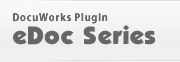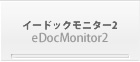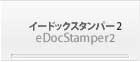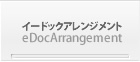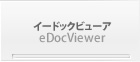製品紹介
自動連番貼り付け
eDocStamperは連番や、日付の貼り付けにも対応しています。テキスト設定で、書式に従って記述することで、柔軟な表現ができます。
連番は、連番設定で桁数やリセット単位を設定することができます。
連番の設定方法
 |
1.DocuWorksViewerで貼り付けを行いたい位置に、実際の番号をアノテーション貼り付けします。(位置調整のため) この例では、「S + 年月 + "-" + 連番(3桁)」の請求書番号を設定することにします。 |
 |
2. インポート機能を使用して、インポートを行います。 インポート機能の説明はこちら。 |
 |
3.インポートが終了すると1で貼り付けした文字が設定として読み込まれます。 |
 |
4.連番設定で入力を行います。 下記の通り、入力を行います。
連番設定名 : 請求書番号
追加ボタンを押して連番設定を登録します。 |
 |
5.テキスト設定に戻って「請求書番号001」を選択します。 |
 |
6.フォーマット欄の年月の部分を選択状態にします。 |
 |
7.選択した文字の上で、マウスの右クリックを押して、日付書式 > yy/mmを選択します。 |
 |
8.年月の部分が日付書式に置き換わります。 |
 |
9.そのままだと、年が2桁なので、左図のようにyyを付け足して4桁にします。 書式の詳細は付属のヘルプを参照してください。 |
 |
10.連番部分を選択状態にします。 |
 |
11.選択した文字の上で、マウスの右クリックを押して、連番書式 > 請求書番号を選択します。 |
 |
12.連番部分が連番書式に置き換わります。 変更ボタンを押して、さらに、保存ボタンを押します。 これで、設定は完了です。 |
 |
13.貼り付け設定一覧から請求所番号を選択して、貼り付けを行うと、日付と連番で構成された請求書番号が貼り付けできます。 |